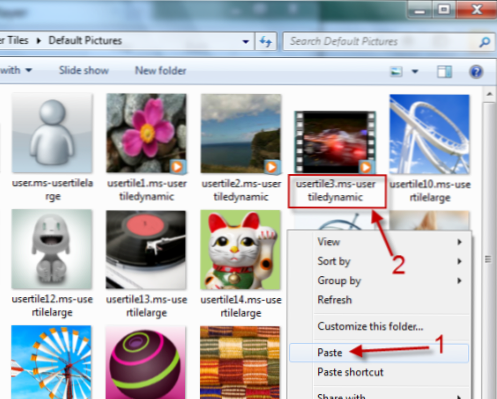
¡Usar una imagen como usuario de Windows 8 es aburrido! Aquí es cómo puede cambiarlo a un video clip corto en su lugar. También se incluye un truco para usar una imagen y un video simultáneamente.
1. Prepare su clip. El archivo debe estar en WMV formato (otros pueden funcionar también) menos de 10 segundos en longitud. La resolución de video en este ejemplo está en 240×180.
2. Ir a C: \ ProgramData \ Microsoft \ Imágenes de cuenta de usuario \ Imágenes predeterminadas, pegar su clip allí, rebautizar al siguiente formato: usertilex.ms-usertiledynamic (reemplazar X con un número).

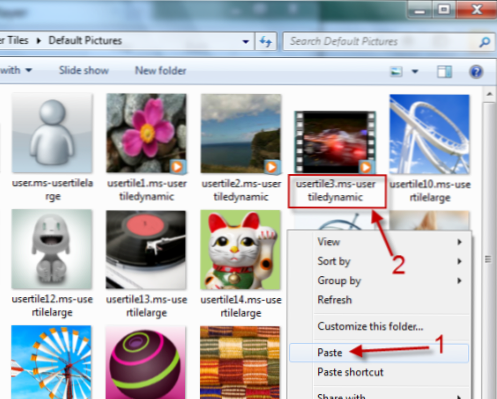
3. Haga clic en su Azulejo de usuario, ir Mi apariencia.

4. Elige el video y pulsa DE ACUERDO.

5. El video solo se reproducirá cuando los usuarios hagan clic en Azulejo de usuario.
Truco:
Cuando configure un video como su mosaico de usuario, Windows 8 extraerá y creará 2 archivos de mapa de bits (todos están ubicados en C: \ Users \ Public \ Public User Tiles \ Instalado User Tiles).
- usertilex.ms-usertiledynamic.wmv.ms-usertilelargegen (reemplace x con un número): este se mostrará cuando los usuarios hagan clic en el mosaico de usuarios, después de eso, se reproducirá el video.
- usertilex.ms-usertiledynamic.wmv.ms-usertilesmallgen (reemplace x con un número): este se mostrará en la barra de tareas como predeterminado.
La parte interesante es que puedes reemplazar usertilex.ms-usertiledynamic.wmv.ms-usertilesmallgen con su propia imagen para que pueda usar una imagen y un video como su mosaico de usuario al mismo tiempo.

Notas:
- Su imagen debe estar en mapa de bits (formato bmp).
- Tienes que cambiar el tamaño de tu imagen a la resolución adecuada. Si no está seguro acerca de la resolución de archivo predeterminada, puede hacer clic con el botón derecho sobre él -> Propiedades.

- Aunque puede reemplazar ambos archivos, se recomienda reemplazar solo usertilex.ms-usertiledynamic.wmv.ms-usertilesmallgen. Si reemplazas usertilex.ms-usertiledynamic.wmv.ms-usertilelargegen, su imagen también se mostrará justo al inicio del video.
- Reinicie su computadora después de hacer ajustes para que tenga efecto.

